A Power BI szolgáltatás szabad felhasználóként való használat
A következőkre vonatkozik: Power BI szolgáltatás üzleti felhasználók
számára Power BI szolgáltatás tervezők
számára a Power BI Desktop
Pro- vagy Premium-licencet igényel
Ingyenes licenccel rendelkező Power BI szolgáltatás felhasználóként az üzleti döntések meghozatala érdekében megismerheti a tartalmakat (például jelentéseket, alkalmazásokat, scorecardokat, irányítópultokat stb.). Ezt a tartalmat Power BI Pro- vagy Prémium felhasználónkénti (PPU) licenccel rendelkező tervezők hozzák létre. Ahhoz, hogy az ingyenes licenccel rendelkező felhasználókkal megoszthassák, a tervezőknek közzé kell tenni a tartalmat egy prémium szintű kapacitással támogatott csoport-munkaterületen. A prémium szintű kapacitás a korlátlan tartalommegosztás előnyeit biztosítja. Néha a tervezők úgy osztják meg a tartalmakat, hogy hivatkozásokat küldenek önnek olyan tartalmakra, mint például a Power BI-alkalmazásalkalmazások a Power BI szolgáltatás, és néha a tartalom automatikusan telepíti és megjelenik a Power BI-ban az Alkalmazások vagy a Velem megosztva tallózás lehetőség>alatt.
A tervezők sokféleképpen oszthatnak meg tartalmakat. Ez a cikk azonban ingyenes licenccel rendelkező Power BI-felhasználók számára készült, ezért csak azt írja le, hogy az "ingyenes felhasználók" hogyan fogadják és használják a tartalmakat. A tartalmak megosztásának egyéb módjairól további információt a Munka megosztásának módjai a Power BI-ban című témakörben talál.
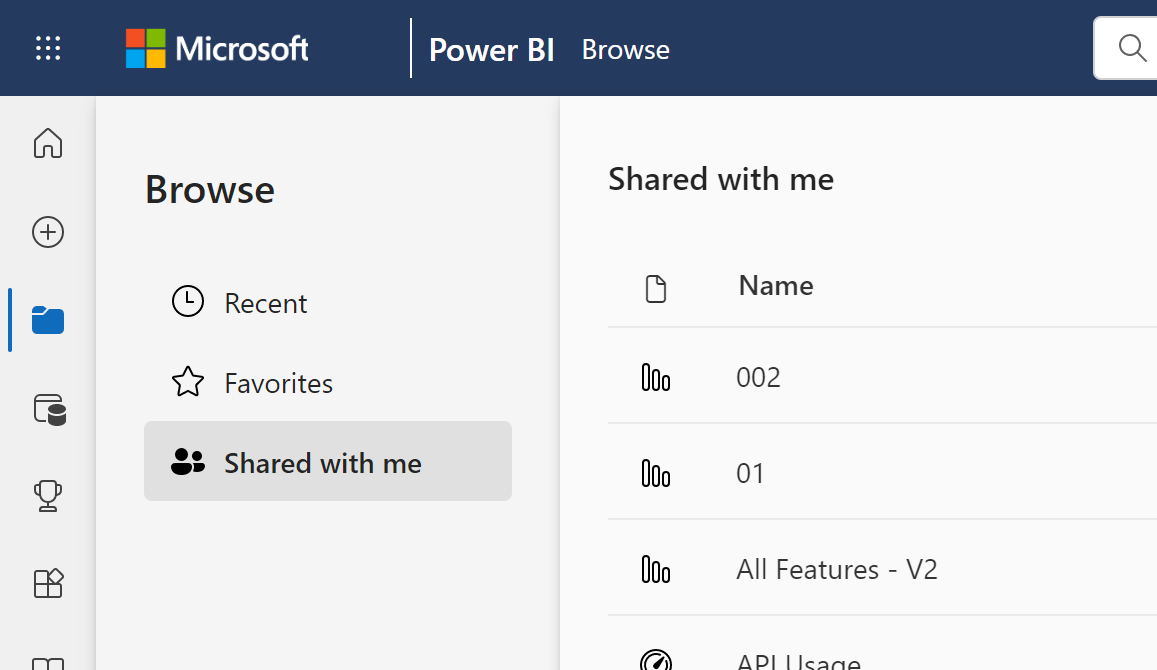
Az előző cikkben megtanulta, hogy a Power BI szolgáltatás irányítópultokkal, jelentésekkel és alkalmazásokkal (tartalommal) elvégezhető műveletek három dologtól függenek: a licencektől, a szerepköröktől és az engedélyektől, valamint a tartalmak tárolásának helyétől.
Ez a cikk felsorolja, hogy a Power BI szolgáltatás mely funkciói érhetők el az ingyenes licenccel rendelkező felhasználók számára.
Feljegyzés
A Power BI Premium-kapacitással rendelkező független felhőkörnyezetekben minden felhasználó hozzárendelt licenc nélkül tekintheti meg a tartalmat.
A terminológia gyors áttekintése
Mielőtt a listára kerülnénk, tekintsünk át néhány Power BI-fogalmat. Ez egy gyors áttekintés lesz, és ha további részletekre van szüksége, látogasson el a Licencek fogyasztóknak vagy a Power BI alapfogalmaihoz.
Munkaterületek és szerepkörök
A munkaterületeken való együttműködéshez és megosztáshoz a munkaterület-tulajdonosoknak pro- vagy prémium szintű felhasználónkénti (PPU) licenccel kell rendelkezniük, és szerepkört kell hozzárendelni a munkaterülethez.
A szerepkörök határozzák meg, hogy ki mit tehet a munkaterületen. Az ingyenes felhasználók a Megtekintő szerepkörhöz vannak hozzárendelve. Bármely más szerepkörhöz való hozzárendeléshez ingyenes felhasználófrissítésre van szükség a Pro vagy a PPU rendszerre.
Prémium-kapacitás
Ha egy szervezet prémium szintű kapacitás-előfizetéssel rendelkezik, a rendszergazdák és a Pro-felhasználók munkaterületeket rendelhetnek a Prémium szintű kapacitáshoz. A prémium szintű kapacitásban üzemeltetett munkaterületeken lévő tartalmakat a felhasználók bármely Power BI-licenccel elérhetik, feltéve, hogy rendelkeznek a tartalom eléréséhez szükséges engedélyekkel.
Licencek
Minden Power BI szolgáltatás felhasználó rendelkezik legalább az alábbiak egyikével: ingyenes licenc, Power BI Pro-licenc, felhasználónkénti Premium licenc. Amíg munkatársai prémium szintű kapacitású munkaterületeket használnak a tartalmak megosztásához, az ingyenes felhasználók megtekinthetik és kezelhetik ezt a tartalmat.
Ha meg szeretné tudni, hogy milyen típusú licenc van hozzárendelve a fiókjához, válassza ki a profilképét a Power BI szolgáltatás lapfejlécéből. Ha Pro-fiók vagy Prémium felhasználónkénti fiók jelenik meg, tartalmakat oszthat meg más felhasználókkal. Ha megjelenik az Ingyenes funkció, csak a Saját munkaterületen hozhat létre tartalmakat, és prémium szintű munkaterületen tárolt tartalmakat használhat fel. Válassza a Fiók megtekintése lehetőséget a fiók további részleteinek megtekintéséhez.
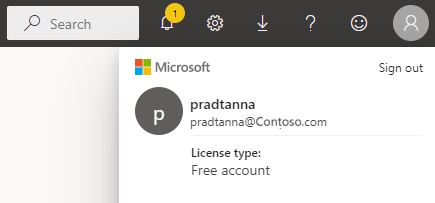
Power BI-funkciók listája ingyenes licenccel rendelkező felhasználók számára
Az alábbi diagram azt mutatja be, hogy az ingyenes licenccel rendelkező felhasználók mely feladatokat hajthatják végre, és milyen tartalmakat használhatnak saját saját munkaterületükön vagy prémium szintű kapacitásukban.
Az első oszlop egy olyan ingyenes felhasználót jelöl, aki csak a Saját munkaterületen lévő tartalommal dolgozik. Ez a felhasználó nem tud együttműködni a Power BI szolgáltatás munkatársaival. A munkatársak közvetlenül nem oszthatnak meg tartalmat ezzel a felhasználóval, és ez a felhasználó nem oszthat meg tartalmat a Saját munkaterületről.
A második oszlop egy ingyenes felhasználót jelöl, aki prémium szintű kapacitásban mentett munkaterületen dolgozik tartalommal. Ez az ingyenes felhasználó:
- ingyenes felhasználói licenctípussal rendelkezik
- egy prémium szintű kapacitás-előfizetéssel rendelkező szervezet része
- A tartalmakat (alkalmazásokat, irányítópultokat, jelentéseket stb.) olyan Pro- vagy PPU-felhasználóktól szerzi be, akik prémium szintű kapacitásban lévő csoport-munkaterületek használatával osztják meg a tartalmat.
- az adott alkalmazás-munkaterületekhez hozzárendeli a Megtekintő szerepkört.
Feljegyzés
A PPU-munkaterületen tárolt tartalmakat csak PPU-licenccel rendelkező felhasználók használhatják.
Jelmagyarázat
 funkció az aktuális forgatókönyvben érhető el
funkció az aktuális forgatókönyvben érhető el
 a funkció nem érhető el az aktuális forgatókönyvben
a funkció nem érhető el az aktuális forgatókönyvben
 A funkció rendelkezésre állása a Saját munkaterületre korlátozódik. A Saját munkaterület tartalma a tulajdonos személyes használatra készült, és senki más nem tekintheti meg a Power BI-ban.
A funkció rendelkezésre állása a Saját munkaterületre korlátozódik. A Saját munkaterület tartalma a tulajdonos személyes használatra készült, és senki más nem tekintheti meg a Power BI-ban.
* A szolgáltatáshoz való hozzáférést egy Pro-felhasználó vagy rendszergazda be- vagy kikapcsolhatja.
Funkciólista
| Funkciók | 1. forgatókönyv: Ingyenes Power BI-felhasználó, aki nem fér hozzá a Prémium kapacitásban üzemeltetett tartalmakhoz. | 2. forgatókönyv: A Prémium kapacitásban tárolt tartalmakhoz megtekintő engedélyekkel rendelkező, ingyenes Power BI-felhasználó. |
|---|---|---|
| Apps | ||
| Automatikus telepítés |  |
 * * |
| Nyit |  |
 |
| Kedvencnek jelölés |  |
 |
| Szerkesztés, frissítés, újbóli közzététel |  |
 |
| Új alkalmazás létrehozása |  |
 |
| AppSource: letöltés és megnyitás |  |
 |
| Szervezeti tároló: letöltés és megnyitás |  |
 |
| Alkalmazás újraosztása |  |
 |
| Munkaterületek prémium szintű kapacitásban | ||
| Munkaterület vagy tartalom létrehozása, szerkesztése vagy törlése |  |
 |
| Bejegyzések hozzáadása |  |
 |
| Megnyitás és megtekintés |  |
 |
| A munkaterület adatfolyamaiban tárolt adatok olvasása |  |
 |
| Irányítópultok | ||
| Irányítópultok fogadása, megtekintése és kezelése munkatársaktól |  |
 |
| Riasztások hozzáadása csempékhez |  |
 |
| Mások megjegyzéseinek megtekintése és megválaszolás: saját megjegyzések hozzáadása |  |
 * * |
| Másolat mentése |  |
 |
| Vizualizáció másolása képként? |  |
 |
| Létrehozás, szerkesztés, frissítés, törlés |  |
 |
| Csempe exportálása .csv |  |
 |
| Kedvencnek jelölés |  |
 |
| Teljes képernyős és fókusz mód |  |
 |
| Globális keresés |  * * |
 * * |
| Elemzések csempéken |  |
 * * |
| Kérdések és válaszok: használat az irányítópulton |  * * |
 * * |
| Kérdések és válaszok: Kiemelt és mentett kérdések hozzáadása |  |
 |
| Kérdések és válaszok: a kérdések áttekintése |  |
 |
| Csempék rögzítése a Q&A-ból vagy jelentésekből |  |
 |
| Nyomtatás |  * * |
 * * |
| Frissítés |  |
 |
| Újramegosztás |  |
 |
| Feliratkozás saját maga |  * * |
 * * |
| Feliratkozás másokra |  |
 |
| PowerApps- vagy SharePoint-lapokba beágyazott irányítópultok megtekintése |  |
 |
| Adatkészletek | ||
| Hozzáadás, törlés, szerkesztés |  |
 |
| Jelentés létrehozása egy másik munkaterületen a munkaterület adatkészlete alapján |  |
 |
| Elemzések adathalmazokon |  |
 |
| Frissítés ütemezése |  |
 |
| Elemzés az Excelben |  |
 * * |
| Jelentés létrehozása |  |
 |
| Oldalakra osztott jelentés létrehozása |  |
 |
| Megosztás |  |
 |
| Engedélyek kezelése |  |
 |
| Másolat mentése |  |
 |
| Létrehozás sablonból |  |
 |
| Jelentések | ||
| Jelentések fogadása munkatársaktól |  |
 |
| Jelentés elemzése az Excelben |  * * |
 * * |
| Mások által létrehozott könyvjelzők megtekintése és saját könyvjelzők hozzáadása |  |
 |
| Mások megjegyzéseinek megtekintése és megválaszolás: új megjegyzések hozzáadása |  |
 |
| Megjelenítési méretek módosítása |  |
 |
| Másolat mentése |  |
 |
| Vizualizáció másolása képként* | ||
| Jelentésvizualizációk keresztkiemelése és szűrése |  |
 |
| Drill |  |
 |
| Részletezés |  * * |
 * * |
| Beágyazás (webes közzététel, nyilvános) |  * * |
 |
| Összegzett adatok exportálása jelentésvizualizációkból* |  |
 |
| Mögöttes adatok exportálása jelentésvizualizációkból* |  |
 |
| A jelentés kedvence |  |
 |
| Szűrők: típusok módosítása |  * * |
 * * |
| Szűrők: interakció |  |
 |
| Szűrők: állandó |  * * |
 * * |
| Keresés a szűrőpanelen |  * * |
 * * |
| Teljes képernyős és fókusz mód |  |
 |
| Elemzések jelentésekben1 |  |
 |
| Életút nézet |  |
 |
| Exportálás PDF-fájlba* |  |
 |
| Teljesítményfelügyelő |  |
 |
| Exportálás a PowerPointba* |  |
 |
| Tartalom előléptetése a Kezdőlapra |  |
 |
| Jelentésoldalak nyomtatása* |  |
 |
| Q&A-vizualizáció használata |  |
 |
| QR-kód |  |
 |
| Frissítés |  |
 |
| Tartalom megosztása külső felhasználókkal |  |
 |
| Megosztás: elemek megosztásának engedélyezése másoknak |  |
 |
| Megjelenítés táblázatként (adatok megjelenítése) |  |
 |
| Szeletelők: hozzáadás vagy törlés |  |
 |
| Szeletelők interakciója |  |
 |
| Jelentésvizualizációk rendezése |  |
 |
| Feliratkozás saját jelentésekre* |  |
 |
| Mások feliratkozása jelentésekre |  |
 |
| A kapcsolódók megtekintése |  |
 |
| PowerApps- vagy SharePoint-lapokba beágyazott jelentések megtekintése |  |
 |
| Vizualizációk: a jelentések típusainak módosítása |  * * |
 * * |
| Vizualizációk interakcióinak módosítása |  |
 |
| Vizualizációk: új hozzáadása |  |
 |
| Vizualizációk: új mezők hozzáadása |  |
 |
| Vizualizációk: típus módosítása |  |
 |
| Vizualizációk: rámutatás a részletek és elemleírások megjelenítéséhez |  |
 |